Гоогле Цхроме аутоматско попуњавање: Потпуни водич
Ако желите да уштедите време, посебно ако се борите да не завршите ствари(not getting things done) , можда бисте желели да погледате неке пречице које штеде време које бисте могли да користите. Ово је посебно тачно ако заувек попуњавате своје податке на мрежи, у онлајн формуларима или колицима за куповину.
За кориснике Гоогле Цхроме -а постоји једна лака пречица која штеди време коју можете да користите да уштедите време на мрежи — Гоогле Цхроме(Chrome) аутоматско попуњавање. Можете га користити за попуњавање лозинки(fill out passwords) и других података обрасца које сте безбедно сачували, као што су адресе или подаци о кредитној картици. Ако сте тек почели да користите Цхроме(Chrome) , ево свега што треба да знате о Гоогле Цхроме(Google Chrome) аутоматском попуњавању.
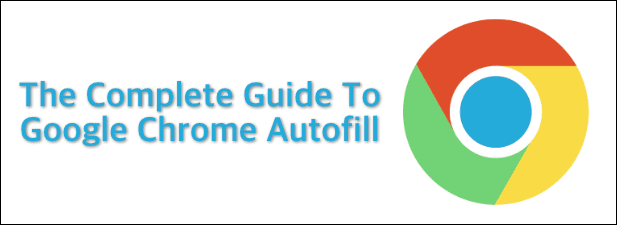
Шта је Гоогле Цхроме аутоматско попуњавање?(What Is Google Chrome Autofill?)
Гоогле Цхроме(Google Chrome) аутоматско попуњавање је дизајнирано као мера за уштеду времена. Има једну сврху: да попуни детаље које обично користите на веб локацијама. Попуниће ваше име, адресу и детаље о плаћању у колицима за куповину, а истовремено ће вам омогућити да се брзо пријавите на своје омиљене веб локације тако што ћете аутоматски унети своје корисничко име и лозинку.
Омогућавање ове функције у вашем претраживачу има предности и мана. Предности су јасне — то ће вам уштедети време и учинити ваше искуство у прегледачу безбеднијим, омогућавајући вам да сачувате и користите сложеније лозинке за ваше најчешће коришћене сајтове, као и да заштитите друге личне податке.

Нажалост, ово би се такође могло показати као недостатак. Ако чувате податке о плаћању (као што су подаци о кредитној картици) у Цхроме(Chrome) -у, излажете своје податке ризику ако ваш рачунар икада буде компромитован, иако Цхроме(Chrome) шифрује ваше личне податке.
Наравно, можда ћете радије користити Гоогле Цхроме(Google Chrome) аутоматско попуњавање за мање осетљиве податке, а да се то не покаже као велики проблем. Ако откријете да чувате осетљиве податке, увек можете да их уклоните касније или потпуно онемогућите Цхроме(Chrome) аутоматско попуњавање.
Како да подесите Гоогле Цхроме аутоматско попуњавање(How To Set Up Google Chrome Autofill)
Да бисте користили Цхроме-ову функцију аутоматског попуњавања, прво морате да се уверите да је подешена за чување праве врсте података. Аутоматско попуњавање(Autofill) се може користити за чување лозинки, детаља о плаћању, адреса и других облика контакт података.
- Овим подешавањима можете приступити кликом на икону менија са три тачке(three-dot menu icon) у горњем десном углу Цхроме(Chrome) прозора. У падајућем менију кликните на опцију Подешавања(Settings) .

- У менију Цхроме подешавања(Chrome Settings) можете да приступите различитим подешавањима за аутоматско попуњавање у категорији Аутоматско попуњавање(Auto-fill) . Кликните на Лозинке, Начини плаћања(Passwords, Payment methods) или Адресе и друго(Addresses and more) да бисте приступили одређеним подешавањима аутоматског попуњавања за те категорије, као и да бисте додали или избрисали сачуване податке.
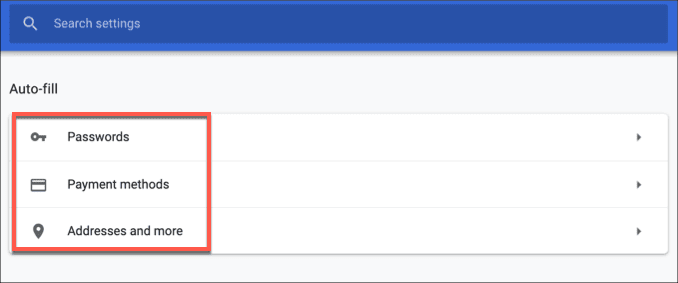
- У одељку Лозинке(Passwords) моћи ћете да омогућите и промените Цхроме-ов уграђени менаџер лозинки. Лозинке које сте претходно сачували биће наведене у одељку Сачуване лозинке(Saved Passwords) .

- Ако желите да ова функција ради аутоматски, позивајући вас да аутоматски попуњавате обрасце на различитим веб локацијама, уверите се да је клизач Понуди чување лозинки(Offer to save passwords ) омогућен. Такође можете да омогућите аутоматско пријављивање на сачуване веб локације тако што ћете се уверити да је клизач Аутоматско пријављивање(Auto sign-in ) омогућен.

- У менију Начини плаћања(Payment methods) можете приступити сачуваним опцијама плаћања. Они ће бити наведени у категорији Начини плаћања(Payment methods) . Ако желите да омогућите ову функцију (и дозволите сајтовима да провере да ли сте омогућили ову функцију), уверите се да су омогућени клизачи Сачувај и попуни начине плаћања(Save and fill payment methods) и Дозволи сајтовима да провере да ли су начини плаћања сачувани .(Allow sites to check if you have payment methods saved)

- Ако ваш уређај има скенер отиска прста (на пример, Мацбоок Про(Macbook Pro) ), можете омогућити Тоуцх ИД(enable Touch ID) као метод аутентикације тако што ћете омогућити клизач Тоуцх ИД .(Touch ID)

- За адресе, бројеве телефона и друге типове података за контакт, мораћете да приступите менију Адресе и више(Addresses and more ) из менија Цхроме подешавања(Chrome Settings) . Одавде ће листа ваших сачуваних информација бити видљива испод наведених категорија. Ако желите да омогућите ово подешавање, уверите се да је клизач Сачувај и попуни адресе(Save and fill addresses) омогућен.

Брисање постојећих података Цхроме аутоматског попуњавања(Deleting Existing Chrome Autofill Data)
Постоји неколико начина на које можете да избришете своје податке аутоматског попуњавања у Гоогле Цхроме(Google Chrome) -у . На пример, можда ћете желети да уклоните одређени део сачуваних података као што је сачувана лозинка или адреса, што можете да урадите из менија Цхроме(Chrome) подешавања. Такође можете да уклоните све сачуване податке аутоматског попуњавања са Цхроме(Chrome) профила.
- Да бисте уклонили појединачне делове података Цхроме(Chrome) аутоматског попуњавања, мораћете да приступите подешавањима аутоматског попуњавања тако што ћете кликнути на three-dot menu icon > Settings и кликнути на једну од опција из категорије Аутоматско попуњавање(Auto-fill) .
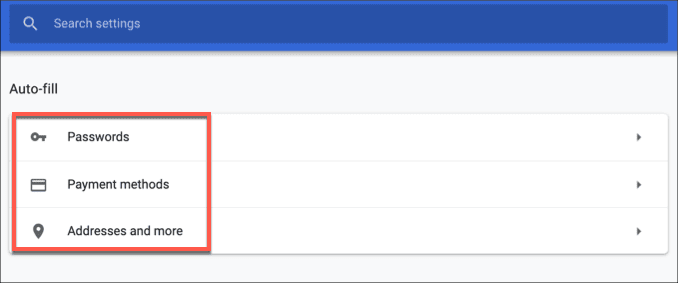
- У сваком од менија категорије аутоматског попуњавања, видећете још једну икону менија са три тачке поред сваког сачуваног бита података. Кликните(Click) на ово, а затим кликните на Уклони(Remove) да бисте уклонили податке из сачуване базе података аутоматског попуњавања. Можете да кликнете на Уреди(Edit) да бисте унели промене у ове податке ако не желите да их у потпуности уклоните из аутоматског попуњавања.
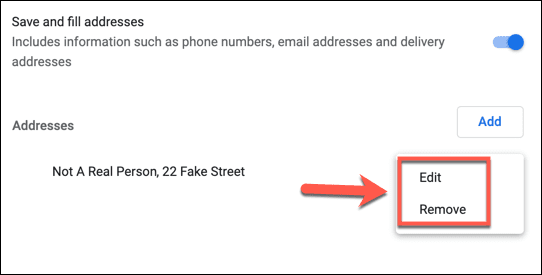
- Ако желите да уклоните све податке аутоматског попуњавања са Цхроме(Chrome) профила, мораћете да обришете податке прегледача. Да бисте то урадили, кликните на three-dot menu icon > Settings . У менију Цхроме подешавања(Chrome Settings menu, ) кликните на опцију Обриши податке прегледања(Clear browsing data) .

- У прозору Обриши податке прегледања кликните на картицу (Clear browsing data)Напредно(Advanced) . Мораћете да подесите временски опсег који желите да уклоните. Да бисте уклонили све податке аутоматског попуњавања, обавезно изаберите Све време(All time) у падајућем менију Временски опсег .(Time range)
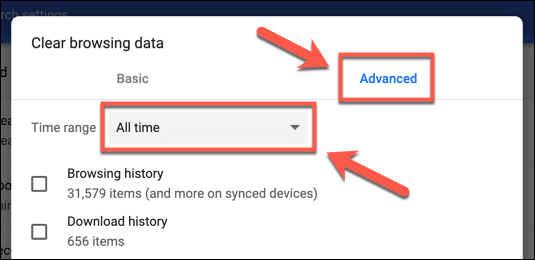
- Мораћете да се уверите да су потврђена поља за потврду Подаци за аутоматско попуњавање обрасца(Auto-fill form data ) и Лозинке и други подаци за пријављивање . (Passwords and other sign-in data)Такође можете да обришете друге податке прегледања у Цхроме(Chrome) -у у исто време.
Ако желите да обришете само своје податке аутоматског попуњавања, обавезно онемогућите сва остала поља за потврду. Када будете спремни да избришете податке аутоматског попуњавања у Цхроме -у, кликните на дугме (Chrome)Обриши податке(Clear data) . Ако бришете све податке прегледача, ово може потрајати мало времена да се заврши.

Када избришете своје податке аутоматског попуњавања, мораћете да се уверите да је свака од категорија аутоматског попуњавања онемогућена у менијима категорије аутоматског попуњавања из менија Цхроме (Auto-fill )подешавања(Chrome) како бисте били сигурни да се даљи подаци не чувају аутоматски.
Ефикасно коришћење Гоогле Цхроме аутоматског попуњавања(Using Google Chrome Autofill Effectively)
Цхроме(Chrome) аутоматско попуњавање је одлична функција за уштеду времена како за повремене тако и за напредне кориснике. Посебно је корисно ако сте забринути за безбедност своје лозинке, посебно јер постаје уграђени менаџер лозинки(password manager) за ваш Гоогле(Google) налог. Сличну функцију аутоматског попуњавања можете да користите и на Андроид(autofill feature on Android) уређајима.
Сличне функције су доступне и за друге претраживаче. Ако користите Фирефок(Firefox) , можете учинити Фирефок безбеднијим(make Firefox safer) додавањем главне лозинке за чување уобичајених пријава на сајт и података образаца. Наравно, ако сте забринути за безбедност података, увек можете да обришете податке прегледача(wipe your browser data) да бисте сачували важне информације сакривене од њушкара.
Related posts
Подешавања садржаја Гоогле Цхроме-а: Потпуни водич
Гоогле Драв: Потпуни водич за почетнике
10 најбољих додатака за приватност за Цхроме (2022)
Гоогле Аппс Сцрипт Едитор: све што треба да знате да бисте започели
Најбоље 4 алтернативе за Гоогле Цхромецаст
3 алата за дијагностицирање и решавање проблема са вашим монитором
11 најбољих бесплатних софтвера за снимање екрана за Виндовс
Како вам Гоогле-ове експерименталне апликације могу помоћи у борби против дигиталне зависности
Виндовс алатка за уклањање злонамерног софтвера: Потпуни водич
5 трикова командног ретка који ће учинити ЦМД занимљивијим
5 најбољих софтверских програма за управљање двоструким мониторима
Користите ова 4 Цхроме додатка да шифрујете своје Гмаил поруке
Коришћење Цанва-а: Водич за креирање прилагођених слика
4 најбоље софтверске апликације за прослеђивање портова и како их користити
Запиер парсер е-поште: 3 креативна начина да га користите
Гоогле преводилац наспрам Бинг преводиоца – који је најбољи?
Шта је чет-бот и како га користити на свом сајту
Водич за Мицрософт планер: све што треба да знате
Како користити Виндовс менаџер пакета за инсталирање Виндовс програма
5 Виндовс алтернативе за Линук судо команду
